 |
Descargue y extraiga el nuevo firmware |
| |
1 |
Haga clic derecho en un área vacía del escritorio y seleccione Nuevo > Carpeta del menú que aparece. Asigne el nombre que desee a la nueva carpeta. |
|
|
| |
| 2 |
Haga clic con el botón derecho del ratón en el enlace Acepto - Comenzar descarga del sitio de descarga y seleccione Guardar destino como. Guarde el archivo en la carpeta creada en el Paso 3-1. |
| |
| 3 |
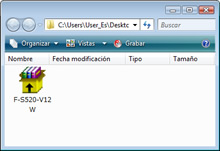 Abra la carpeta que se creó en el paso 3-1 y haga doble clic en el archivo descargado. Abra la carpeta que se creó en el paso 3-1 y haga doble clic en el archivo descargado. |
| |
 Se mostrará un cuadro diálogo similar al que aparece a la derecha; haga clic en OK (Aceptar) para extraer los archivos siguientes y guardarlos en la carpeta “S520Update” de la carpeta nueva. Se mostrará un cuadro diálogo similar al que aparece a la derecha; haga clic en OK (Aceptar) para extraer los archivos siguientes y guardarlos en la carpeta “S520Update” de la carpeta nueva. |
| |
| firmware: |
Carpeta que contiene el firmware de la cámara |
| firmware.bin: |
Firmware de la cámara (en la carpeta “firmware”) |
|
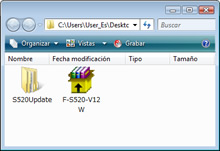 |
|
| |
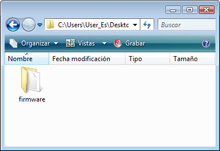 |
 |
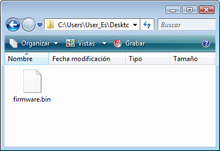 |
| Carpeta “S520Update” |
Carpeta “firmware” |
|
 |
Copie el firmware a la tarjeta de memoria |
| |
El firmware puede copiarse a la tarjeta de memoria de la cámara utilizando un ordenador equipado con un lector de tarjetas SD o ranura de tarjetas. |
| |
| 1 |
Conecte el lector de tarjetas en el ordenador e inserte una tarjeta de memoria formateada. Si se encuentra instalado Nikon Transfer, podría iniciar automáticamente; seleccione Salir del menú Archivo para salir de Nikon Transfer. |
Windows Vista
En Windows Vista, podría aparecer un cuadro de diálogo de reproducción automática. Haga clic en  . . |
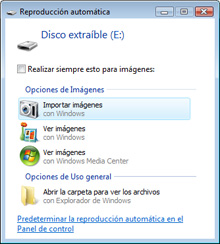 |
| |
|
Windows XP
Con Windows XP es posible que aparezca el cuadro de diálogo Disco extraíble. Haga clic en Cancelar. |
 |
|
| |
| 2 |
La tarjeta de memoria aparecerá en “Equipo” (Windows Vista) o “Mi PC” (Windows XP) como un disco extraíble. Copie la carpeta “firmware” de la carpeta “S520Update” en el disco extraíble. |
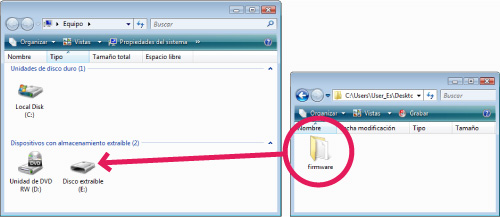 |
| Las letras de unidad pueden ser diferentes |
Carpeta “S520Update” |
|
| |
| Cuando termine la copia, abra la carpeta “firmware” del disco extraíble y confirme que contiene el archivo “firmware.bin”. |
| |
| 3 |
Haga clic con el botón derecho en el disco extraíble y seleccione Expulsar del menú que aparecerá. Extraiga la tarjeta de memoria del lector de tarjetas. |
 |
Actualice el firmware de la cámara |
| |
Durante la actualización, no: |
| • |
Retire la tarjeta de memoria |
| • |
Apague la cámara |
| • |
Desenchufe o desconecte el adaptador CA |
| • |
Quite la batería |
| • |
Someta la cámara a ruido electromagnético potente |
| Cualquiera de las acciones anteriores podría hacer que la cámara quedara inoperativa. |
| |
| 1 |
Inserte la tarjeta de memoria que contenga el firmware en la ranura de tarjetas de memoria de la cámara. |
| |
| 2 |
Encienda la cámara. |
| |
| 3 |
Pulse el botón * (favoritos) para visualizar el menú Favoritos (menú de modo). Seleccione un modo y elija Configuración desde el menú del modo seleccionado. |
| |
| 4 |
 Aparecerá el menú de configuración en el monitor de la cámara. Seleccione Versión firmware. Aparecerá el menú de configuración en el monitor de la cámara. Seleccione Versión firmware. |
| |
| 5 |
 Aparecerá un cuadro de diálogo de actualización de firmware. Seleccione Sí y pulse el centro del botón OK en el centro del multiselector para iniciar la actualización. Aparecerá un cuadro de diálogo de actualización de firmware. Seleccione Sí y pulse el centro del botón OK en el centro del multiselector para iniciar la actualización. |
| |
| |
 Se visualizará el mensaje mostrado en la ilustración de la derecha mientras la actualización esté en progreso. Se visualizará el mensaje mostrado en la ilustración de la derecha mientras la actualización esté en progreso. |
| |
| |
 Se visualizará el mensaje mostrado en la ilustración de la derecha cuando se haya completado la actualización. Se visualizará el mensaje mostrado en la ilustración de la derecha cuando se haya completado la actualización. |
| |
| 6 |
Confirme que la actualización se completó satisfactoriamente.
| 6-1. |
Apague la cámara y retire la tarjeta de memoria. |
| 6-2. |
Verifique la versión del firmware de la cámara como se describió en el Paso (2). “Compruebe la versión actual del firmware de la cámara”. |
| 6-3. |
 Si la versión que se muestra es la 1.2, la actualización se ha realizado correctamente. Si la versión que se muestra es la 1.2, la actualización se ha realizado correctamente. |
|
| |
| Si la actualización no se realizó con éxito, contacte con un servicio autorizado Nikon. |
| |
| 7 |
Formatee la tarjeta de memoria. |
| |
| Esto completa la actualización del firmware. |





 Aparecerá el menú de configuración en el monitor de la cámara. Seleccione Versión firmware.
Aparecerá el menú de configuración en el monitor de la cámara. Seleccione Versión firmware.  Aparecerá la versión actual del firmware. Esta actualización se puede utilizar con la versión del firmware 1.1.
Aparecerá la versión actual del firmware. Esta actualización se puede utilizar con la versión del firmware 1.1.
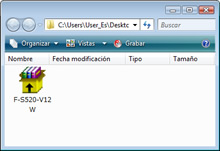 Abra la carpeta que se creó en el paso 3-1 y haga doble clic en el archivo descargado.
Abra la carpeta que se creó en el paso 3-1 y haga doble clic en el archivo descargado.  Se mostrará un cuadro diálogo similar al que aparece a la derecha; haga clic en OK (Aceptar) para extraer los archivos siguientes y guardarlos en la carpeta “S520Update” de la carpeta nueva.
Se mostrará un cuadro diálogo similar al que aparece a la derecha; haga clic en OK (Aceptar) para extraer los archivos siguientes y guardarlos en la carpeta “S520Update” de la carpeta nueva.
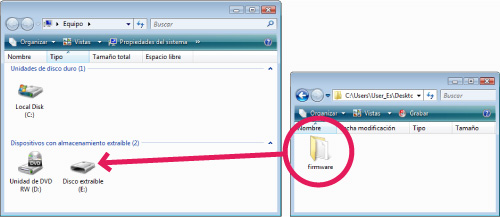

 Aparecerá el menú de configuración en el monitor de la cámara. Seleccione Versión firmware.
Aparecerá el menú de configuración en el monitor de la cámara. Seleccione Versión firmware.  Aparecerá un cuadro de diálogo de actualización de firmware. Seleccione Sí y pulse el centro del botón OK en el centro del multiselector para iniciar la actualización.
Aparecerá un cuadro de diálogo de actualización de firmware. Seleccione Sí y pulse el centro del botón OK en el centro del multiselector para iniciar la actualización. Se visualizará el mensaje mostrado en la ilustración de la derecha mientras la actualización esté en progreso.
Se visualizará el mensaje mostrado en la ilustración de la derecha mientras la actualización esté en progreso. Se visualizará el mensaje mostrado en la ilustración de la derecha cuando se haya completado la actualización.
Se visualizará el mensaje mostrado en la ilustración de la derecha cuando se haya completado la actualización.